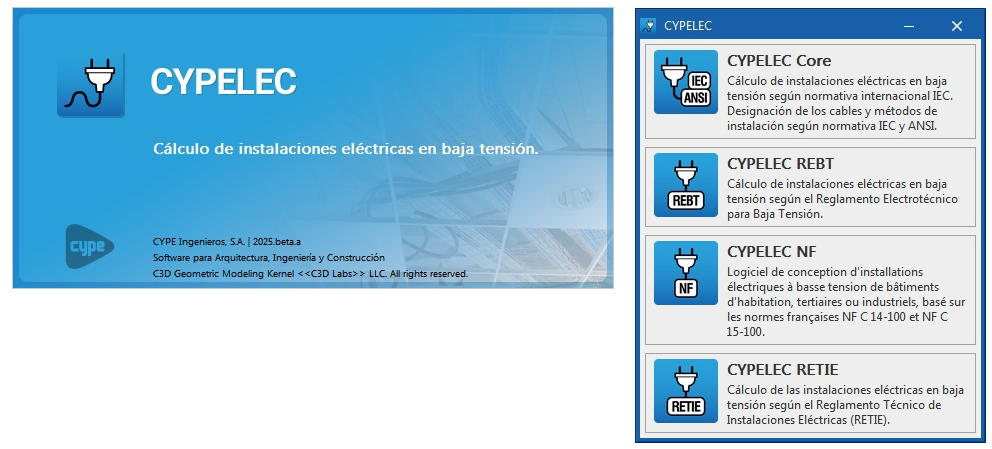Introduction
CYPELEC comprend les logiciels CYPELEC Core, CYPELEC REBT, CYPELEC NF et CYPELEC RETIE.
Au démarrage de CYPELEC, une fenêtre de sélection apparaît dans laquelle il faut indiquer l'option correspondant à la norme à appliquer dans le calcul de l'installation électrique basse tension.
Le logiciel permet d'ouvrir les ouvrages des versions précédentes de CYPELEC Core, CYPELEC REBT, CYPELEC NF et CYPELEC RETIE.
Logiciels
CYPELEC Core
Permet de calculer les installations électriques à basse tension conformément aux normes internationales CEI. Les câbles et les méthodes d'installation sont désignés selon les normes CEI et ANSI.

CYPELEC REBT
Permet de calculer les installations électriques à basse tension conformément au règlement espagnol REBT.

CYPELEC NF
Permet de calcul des installations électriques à basse tension sur la base des normes françaises NF C 14-100 et NF C 15-100.

CYPELEC RETIE
Permet de calculer les installations électriques à basse tension conformément au règlement colombien RETIE.